'>

Jeste li ikad naletjeli na XBOX ACC problem? Kada vidite ovu čudnu stavku, velika je vjerojatnost da vaš sustav Windows ne prepoznaje Xbox uređaj ili da pravilno instalira odgovarajući upravljački program za njega. U tom biste slučaju trebali pokušati sami ažurirati upravljački program za Xbox, umjesto da se oslanjate na Windows da to učini umjesto vas. Nemojte paničariti ako niste sigurni kako ažurirati takozvani XBOX ACC upravljački program (zapravo to je samo upravljački program za vaš Xbox uređaj) - ovaj će vas post izvući iz problema.
Kako preuzeti i instalirati upravljački program XBOX ACC
Općenito postoje dva načina na koja možete ažurirati upravljačke programe za XBOX ACC:
1. opcija - automatski (preporučeno) - Ovo je najbrža i najlakša opcija. Sve je to učinjeno sa samo nekoliko klikova mišem - lako čak i ako ste računalni novak.
2. opcija - Ručno - Trebat će vam neke računalne vještine i strpljenje da biste na ovaj način ažurirali upravljački program, jer na mreži morate pronaći točno odgovarajući upravljački program, preuzeti ga i instalirati korak po korak.
Opcija 1 - Automatski ažurirajte upravljački program za XBOX ACC
Za neke ljude postupak ažuriranja upravljačkih programa može biti dugotrajan i podložan pogreškama. Ako je to slučaj s vama, toplo vam preporučujemo da ažurirate svoj XBOX ACC upravljački program sa Vozač jednostavno , pouzdan alat za ažuriranje upravljačkih programa.
Driver Easy automatski će prepoznati vaš sustav i pronaći odgovarajuće upravljačke programe za njega. Ne trebate točno znati na kojem sustavu radi vaše računalo, ne trebate riskirati preuzimanje i instaliranje pogrešnog upravljačkog programa i ne trebate brinuti hoćete li pogriješiti prilikom instalacije. Za sve se brine Driver Easy.
Upravljački program za Xbox adapter možete automatski ažurirati BESPLATNOM ili Pro verzijom Driver Easy. Ali s verzijom Pro potrebna su samo 2 klika (i dobivate potpunu podršku i 30-dnevno jamstvo povrata novca):
1) preuzimanje datoteka i instalirajte Driver Easy.
2) Pokrenite Driver Easy i kliknite Skeniraj sada dugme. Zatim će Driver Easy skenirati vaše računalo i otkriti sve upravljačke programe.
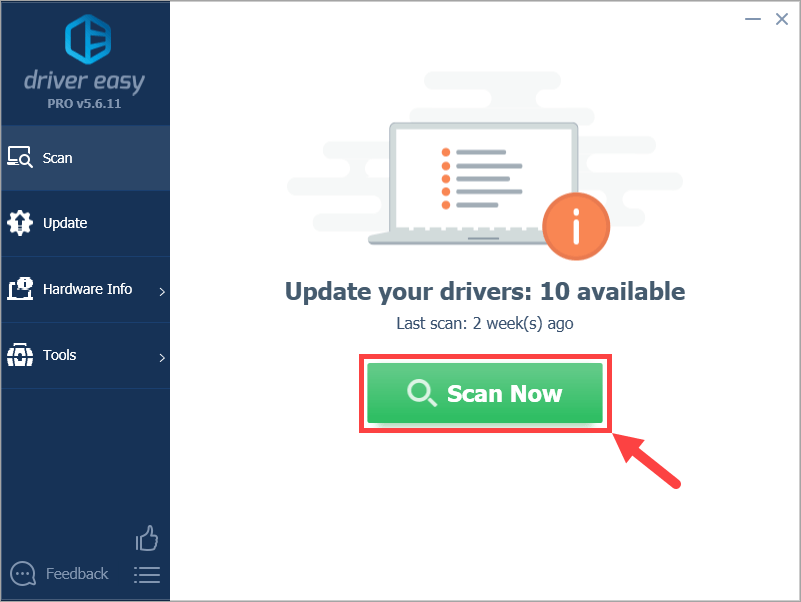
3) Kliknite Ažuriraj sve za automatsko preuzimanje i instaliranje ispravne verzije svih upravljačkih programa koji nedostaju ili su zastarjeli u vašem sustavu (za to je potreban Pro verzija - od vas će se zatražiti nadogradnja kada kliknete Ažuriraj sve). Ili ako za sada samo želite ažurirati upravljački program za Xbox, jednostavno kliknite ažuriranje gumb pokraj njega.
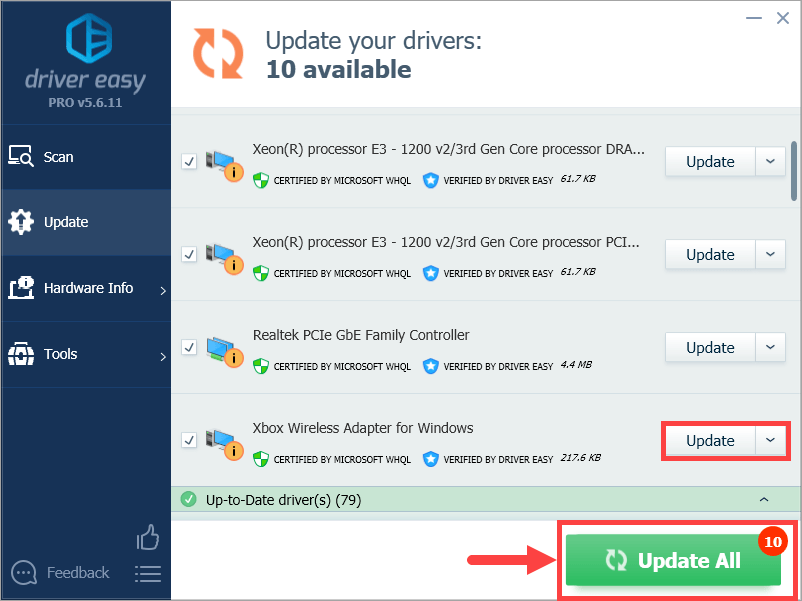
Bilješka: možete to učiniti besplatno ako želite, ali djelomično je ručno.
Ako imate bilo kakvih problema prilikom korištenja Driver Easy za ažuriranje upravljačkih programa, slobodno nam pošaljite e-mail na support@drivereasy.com . Uvijek smo tu ako možemo pomoći.Opcija 2 - Ručno ažurirajte upravljački program za XBOX ACC
Da biste ručno ažurirali upravljački program za XBOX ACC, dovršite sljedeći postupak:
1) Idite na Microsoft Update katalog .
2) U okvir za pretraživanje koji se nalazi u gornjem desnom kutu web mjesta upišite Xbox bežični i kliknite traži .
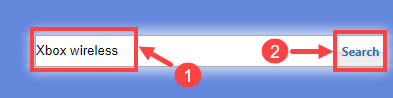
3) Na sljedećoj stranici prikazat će vam se popis upravljačkih programa za bežični adapter Xbox. Pomičite se kroz popis dok ne pronađete onaj kompatibilan s vašom verzijom sustava Windows. Zatim kliknite preuzimanje datoteka gumb pokraj njega.
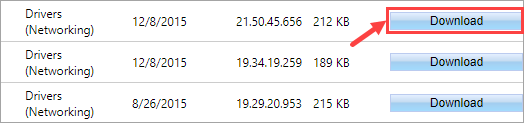
4) Nakon preuzimanja upravljačkog programa otvorite odredišnu mapu u koju ste spremili datoteku upravljačkog programa. Datoteka bi obično trebala biti komprimirana.
5) Izdvojite preuzetu datoteku upravljačkog programa.
6) Obavezno spojite svoj Xbox uređaj s računalom. Zatim na tipkovnici pritisnite tipku Ključ Windows logotipa i R istovremeno pozvati dijaloški okvir Pokreni. Tip devmgmt.msc i kliknite u redu .
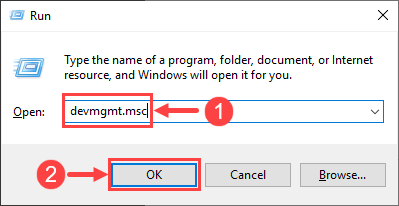
7) Ovdje se pojavljuje vaš Upravitelj uređaja . Dvaput kliknite na Drugi uređaji čvor za otvaranje padajućeg popisa. Zatim kliknite desnom tipkom miša XBOX ACC i odaberite Ažuriraj upravljački program .

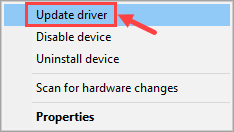
8) U sljedećem prozoru odaberite Potražite softver za upravljački program na mom računalu .
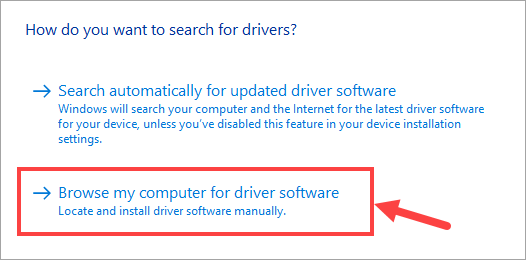
9) Kliknite Pretraživati… da biste odabrali mapu u koju ste izvukli datoteku upravljačkog programa. Zatim kliknite Sljedeći .
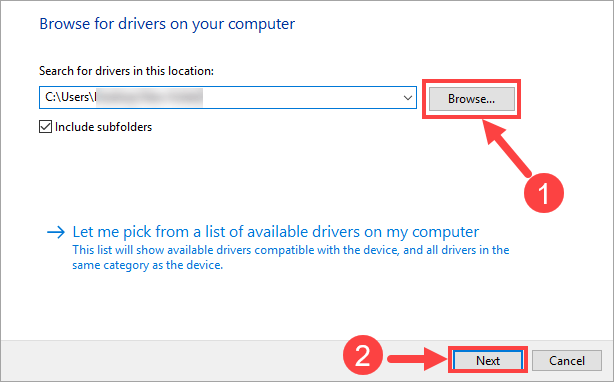
10) Sada će Windows potražiti upravljački program i instalirati ga automatski. Kad je sve gotovo, kliknite Završi . Zatim ponovno pokretanje računalo kako bi promjene stupile na snagu čak i ako se to od vas ne zatraži.
Jeste li do sada uspjeli ažurirati upravljački program za Xbox i riješiti problem XBOX ACC? Ako imate dodatnih pitanja ili ideja, slobodno ostavite svoje komentare u nastavku. Hvala na čitanju i sretno!

![[RIJEŠENO] Kako popraviti zastajkivanje igre s visokim FPS-om 2024](https://letmeknow.ch/img/knowledge-base/89/how-fix-game-stuttering-with-high-fps-2024.jpg)


![[RJEŠENO] Halo Infinite se stalno ruši na PC-u](https://letmeknow.ch/img/knowledge/68/halo-infinite-keeps-crashing-pc.jpg)

